win11系统如果不能直接升级体验的话,我们还可以自行给电脑重装系统win11使用。那么要怎么重装系统win11最为简单呢?我们可以借助重装软件实现,下面就教下大家电脑重装系统win11的方法步骤。
工具/原料
系统版本:windows11专业版
硬件版本:华为MateBook X Pro
软件版本:下载火(xiazaihuo.com)三步装机版V2290
方法/步骤:
1、打开电脑,并打开下载火(xiazaihuo.com)三步装机版,选择windows11系统,点击立即重装。

2、然后开始下载windows11的镜像文件以及其他资源,请稍候。
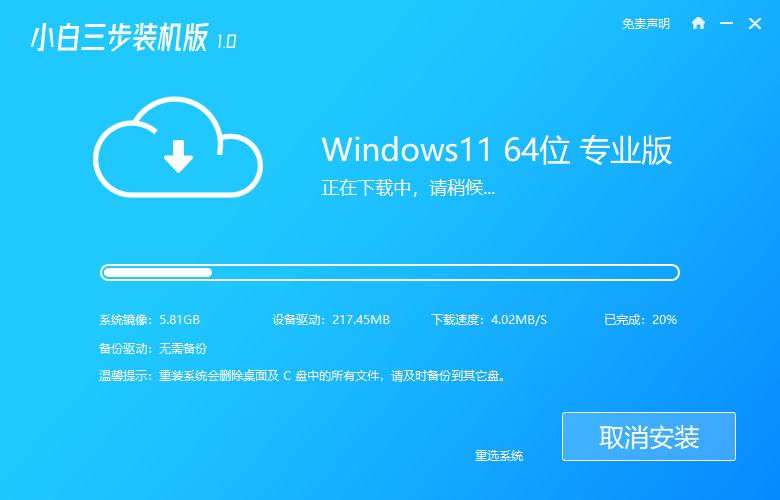
3、等待资源下载完毕后,点击立即重启。

win11华硕笔记本重装系统步骤
华硕笔记本是近几年来很多人都会选择的品牌,那如今windows出了最新系统也就是win11系统很多华硕笔记本用户都想尝试使用,那我们要怎么完成win11华硕笔记本重装系统步骤呢?一起来看看吧。
4、选择带有光标项,按回车键进入pe系统。

5、在 PE 系统中,将会进行windows11系统的安装,完成后再次重启电脑。

6、等待重启,进入到重新安装的windows11桌面。

总结:
1、打开下载火(xiazaihuo.com)三步装机工具选择win11系统下载;
2、部署环境后重启电脑进入pe系统安装;
3、再次重启电脑进入windows11系统。
以上就是电脑技术教程《重装系统win11步骤教程图解》的全部内容,由下载火资源网整理发布,关注我们每日分享Win12、win11、win10、win7、Win XP等系统使用技巧!电脑如何用u盘重装系统win11
很多朋友都想尝试现在的最新系统win11系统,那么我们可以重装系统win11来体验,但是重装系统的方法有很多,哪个方法最稳定安全呢?下面小编就给大家分享电脑如何用u盘重装系统win11。






